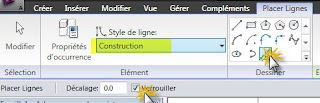Ce didactitiel vous permettra de mettre en évidence l'importance des lignes de références dans la conception d'une famille Revit.
Le sujet de l'exercice est la création d'un composant de détail construit sur le modèle de la divine proportion pour servir de tracé régulateur.
Le tracé contiendra l'imbrication des rectangles d'or et l'incrustation de la spirale d'or dotée des axes fixant le "centre" de la figure.
Note : Les familles .RFA sont disponibles en téléchargement pour la version
Revit 2010 et Revit
2011
Le point de départ de cette famille est un gabarit de type composant de détail métrique auquel vous allez ajouter trois plans de référence.
La base de votre construction sera un carré découpé en deux verticalement.
Plaçez donc les cotes nécessaires au contrôle des dimensions de notre tracé.
Dans un premier temps, vous allez contraindre l'EQuidistance qui permettra de forcer le centrage de l'axe vertical. Il est important de placer cette contrainte avant de libeller les cotes du carré.
Vous pouvez maintenant créer le paramètre de largeur et l'appliquer en libellé aux cotes du carré.
La méthode rapide consiste à sélectionner la cote puis à cliquer dans la barre d'option sur la liste déroulante des paramétreq et de choisir ajouter un paramètre. NOmmez le paramètre et déclarez le d'occurence. Cela permettra de pouvoir manipuler dynamiquement la famille dans le projet.
Affectez le même paramètre à l'autre cote. Ainsi, votre trame gardera ses proportions carrées.
Ce paramètre sera le seul que vous mettrez en place dans cet exercice. Tout le reste de la construction se fera par construction géométrique en utilisant EXCLUSIVEMENT des lignes de références dessinée par ligne et dessinée par arc par point centre.
L'usage des lignes de référence permet de contrôler leur dimensions contrairement aux plans de références qui sont infinis.
La première ligne que vous allez mettre en place sera un arc qui donnera la relation en largeur et longueur de votre rectangle.
Pour obtenir la proportion du nombre d'or, centrez l'arc au centre de la base du carré.
IMPORTANT : à partir de maintenant, à chaque fois que vous pointerez pour décrire une des lignes ou arc de référence, il vous faudra veiller à ce que l'intersection ou l'extrémité où vous devrez placer le point soit bien mise en évidence.
Les éléments concernés passeront en violet et en gras.
De cette façon, les contraintes sont placées de façon implicite.
Si vous ne respectez pas ce point, la famille ne fonctionnera probablement pas correctement.
Placez ensuite le premier point de la circonférence de l'arc à l'angle supérieur droit du carré.
Puis rabattez l'arc sur la base du rectangle.
Vous venez de définir la relation du nombre d'or entre la cote de largeur et la base du rectangle qui se situera à l'extrémité de l'arc.
A partir de cette extrémité, nous allons tracer une nouvelle ligne de référence pour décrire le dernier coté du premier rectangle d'or
Démarrez la ligne à l'extrémité de l'arc précédent.
Tracez à la verticale et pointez dans l'alignement du haut du carré.
Cette fois la structure du rectangle d'or est complète. Vous allez tester votre construction.
Il est important de tester les familles paramétriques au fur et à mesure de l'avancement de votre conception. Cela permet de retrouver plus facilement les erreurs de paramètrage.
Dans les types de votre famlle, faites varier la valeur de la largeur.
A ce propos : Une des nouveautés de la version 2011 (qui était aussi disponible dans la version SP3 réservée aux abonnés à la souscription) permet de pouvoir manipuler directement les valeurs sans être obligé de passer par la boîte de dialogue des types de famille. Il suffit soit de déplacer les plans de référence, soit de changer directement la valeur en faisant un double clic sur le chiffre dans la cote.
Vous allez maintenant subdiviser le nouveau rectangle obtenu, toujours en alternant des arcs et des lignes de référence.
Procédez en suivant les illustrations et en veillant toujours à mettre en évidence les points d'accrochage.
En premier lieu, tracez le l'arc.
Maintenant tracez le ligne de référence depuis l'extrémité de l'arc.
A chaque fois que vous allez faire ce tracé, le nouveau rectangle que vous obtenez est aux mêmes proportions et vous pouvez le subdiviser à nouveau de la même manière.
Et ainsi de suite
A ce stade, testez à nouveau votre modéle.
La construction doit conserver les mêmes proportions.
Si le test n'est pas concluant, reprenez l'exercice au début en veillant bien à la sélection des points de définitions des lignes et arcs de référence.
Pour l'instant, votre famille ne contient qu'un "squelette". Vous devez maintenant tracer les lignes qui seront affichées dans votre projet.
Comme plusieurs shémas seront utilisables, vous allez définir des sous-catégories qui vous permettront par la suite d'activer ou de désactiver l'un ou l'autre des tracés dans votre projet par l'intermédiaire des contrôles de visibilité /graphisme dans les vues.
Commencer par définir les sous-catégories par l'intermédiaire des Styles d'objets.
Créez trois styles
Tracez un rectangle en choisissant le style de ligne Construction que vous venez de créer. (il s'agit maintenant d'une simple ligne et non plus d'une ligne de référence.)
Fermez les cadenas qui s'affichent à la création du rectangle.
Puis tracez cette ligne verticale
Pour les lignes suivantes utiliser l'outil de dessin par sélection en cochant la case d'option verrouiller.
et pointez les lignes de références restantes.
Testez à nouveau votre modèle.
Vous allez maintenant tracer la spirale.
A ce stade, les lignes présentes dans le dessin risquent de poser un problème lors des sélections suivantes. En effet, la réussite de ce type de paramétrage repose sur le fait que les objets de référence sont toujours attachés à d'autres objets de référence et non pas aux éléments du modèle.
Vous allez donc désactiver la catégorie des lignes de construction.
Vous pouvez accéder aux remplacements de visibilté / graphisme en utilisant le raccourci VG (tapez uniquement les deux lettres au clavier et la boîte de dialogue s'affichera)
Tracez maintenant les arcs de référence qui vont décrire le tracé de la spirale. Les lignes étant désactivées, vous êtes certain que ce sont bien les plans de référence qui seront sélectionnés.
Et ainsi de suite en vous basant sur le tracé existant
Après avoir tester votre modéle, vous pouvez dessiner les arcs en utilisant l'outil par sélection et le style spirale que vous avez créé tout à l'heure.
Testez à nouveau puis masquez les lignes de type spirale (VG)
Vous allez maintenant tracer les deux axes qui déterminent le centre de la figure.
Ce centre est constant pour tous les rectangles imbriqués.
C'est LA position considérée comme la mieux proportionnée dans le rectangle.
Puis dessinez par sélection les deux axes en choisissant le type de ligne correspondant.
Vous pouvez réafficher tous les types de ligne.
Un dernier détail pour améliorer l'ergonomie dans le projet.
Les cotes contrôlées par des paramètres d'occurence affichent des poignées lorsque la famille est insérée dans le projet.
Ces poignées ne s'affficheront pas sur les plans de référence qui seront définis dans leur propriétés comme est référence : Pas référence.
Cela évite d'avoir des poignées à profusion.
Sélectionnez le plan de référence de droite du carré et choisissez cette option.
Votre composant de détail est prêt.
Vous pouvez le charger dans un projet.
Les poignées vous permettrons de changer les dimensions de votre canevas.
Vous pouvez remarquer que dans cet exemple, c'est vraiment la construction géométrique qui défini le modéle paramétrique. Nul besoin de calculs et de formules complexes.